Talimatları
- Flexbox'u kullanarak, farklı öğelerin mevcut genişliğe eşit şekilde dağıtıldığı duyarlı bir düzen oluşturabilirsiniz.
- Esnek özellikler, her bir öğenin diğerlerine göre ne kadar alan kaplayacağını belirler.
Adım-adım Talimatlar
Adım 1: Temel Yapıyı Oluşturun
Flexbox ile çalışmaya başlamak için temel bir HTML yapıya ihtiyacınız var. Bir HTML dosyası oluşturun ve <html>, <head>, <body> ve <div> gibi temel etiketleri ekleyin. Sonrasında <div> etiketi içine yan çubuklarınız ve ana içerik için kutu elemanlarını ekleyin.
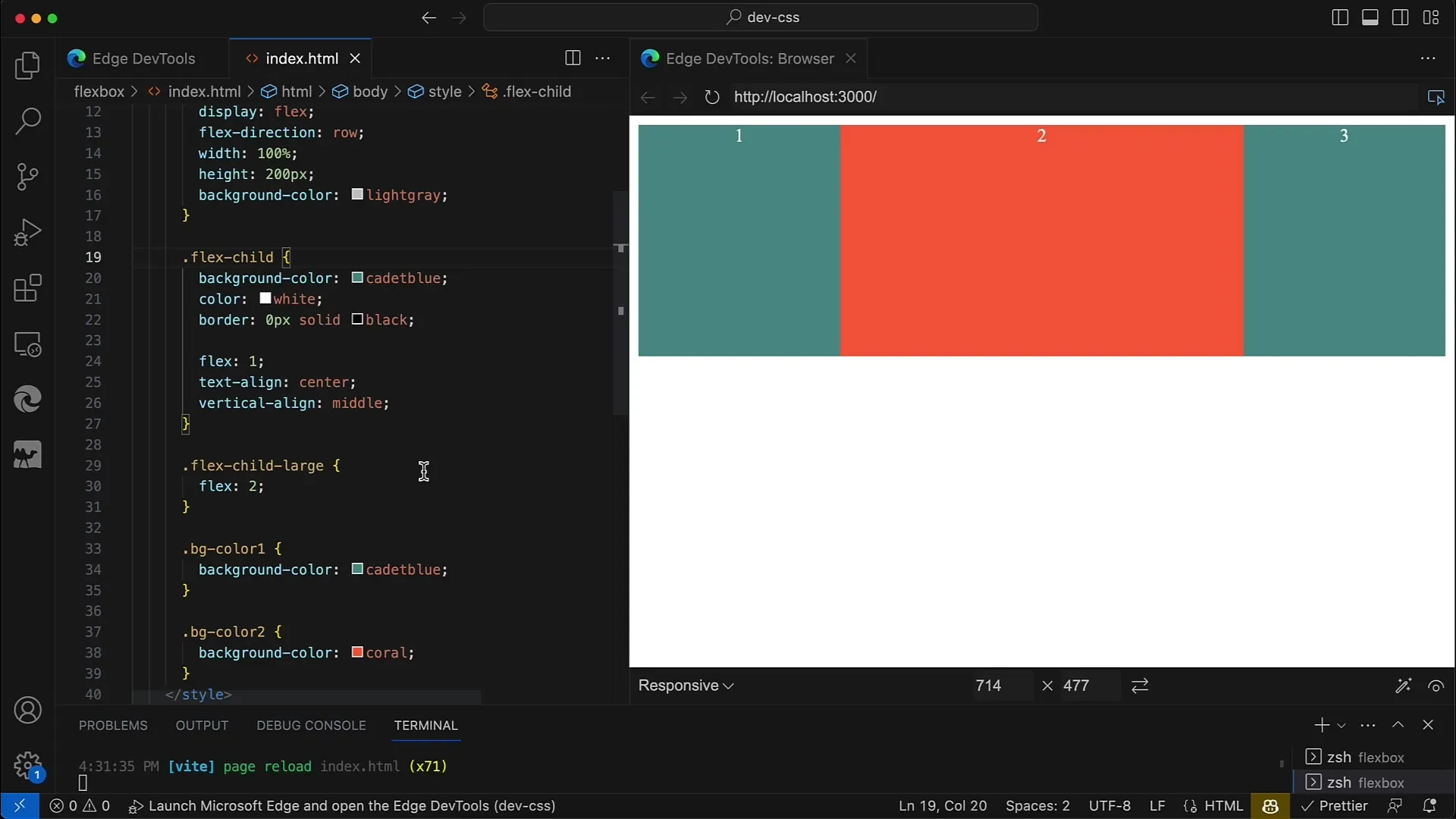
Adım 2: Düzeni Tasarlamak İçin CSS Ekleyin
Düzeninize CSS ile stil eklemek isterseniz, bunun için ya <head> içinde bir <style> etiketinde ya da ayrı bir CSS dosyasında çalışabilirsiniz. Farklı alanları net bir şekilde tanımlayabilmek için bazı basit renkler ekleyin.
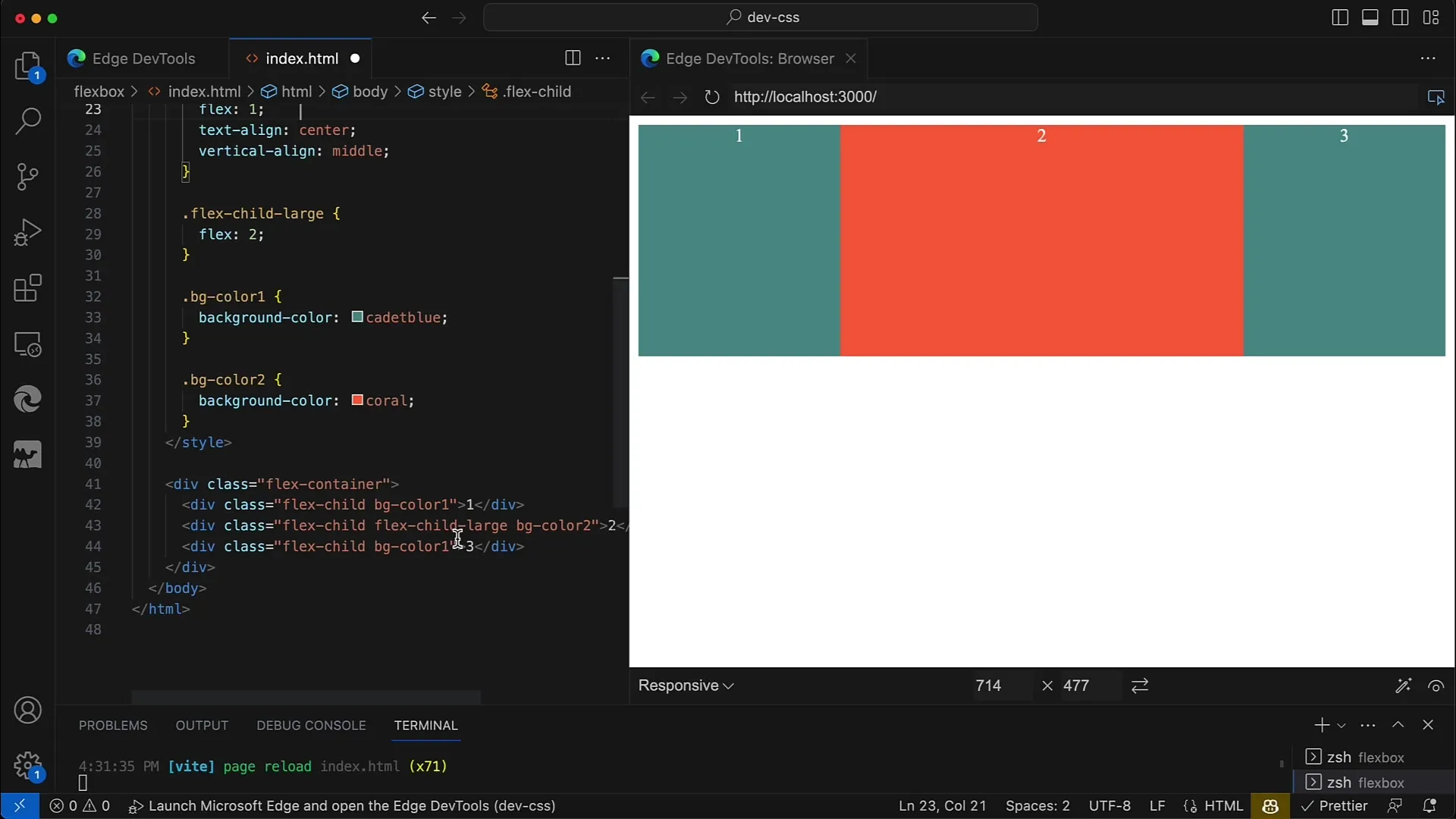
Adım 3: Flexbox'u Etkinleştirme
Flexbox'u etkinleştirmek için display: flex; özelliğini konteynere uygularsınız. Böylece konteynerin doğrudan çocukları esnek öğeler haline gelir. Olası bir yönlendirme belirlemek isteyebilirsiniz: Yatay bir düzen için flex-direction: row; kullanın.
Adım 4: Çocuklar İçin Esnek Özellikleri Belirleme
Sonrasında çocuk elemanlar için esnek özellikleri belirlersiniz. Her bir öğenin diğerleriyle karşılaştırıldığında ne kadar alan kaplayacağını belirleyebilirsiniz. Örneğin, ana öğenin flex: 2; ve iki yan çubuğunun flex: 1; olduğunu belirleyebilirsiniz, böylece ana öğenin her yan çubuktan iki kat fazla alan kapladığından emin olabilirsiniz.
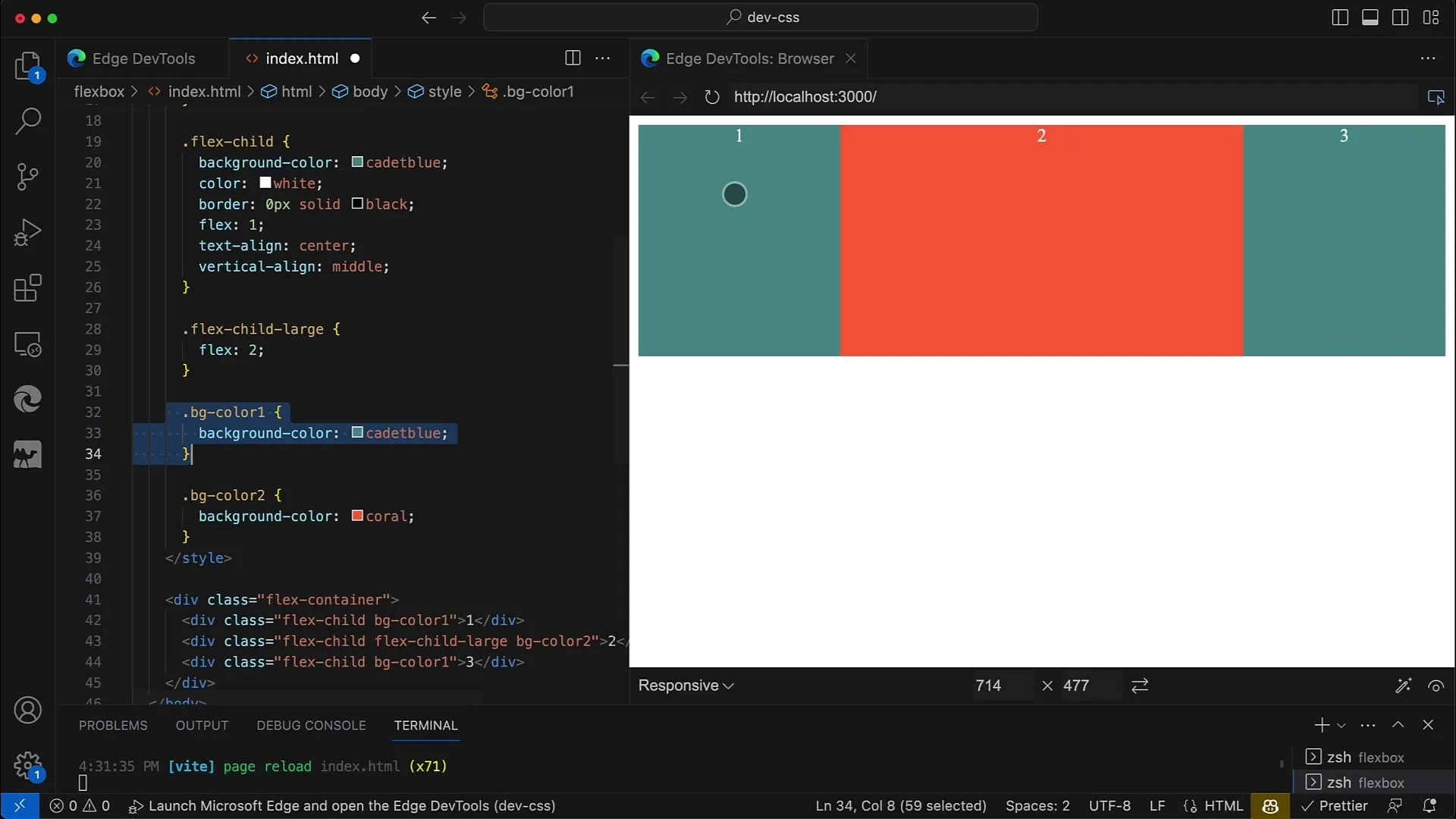
Adım 5: Duyarlı Genişliği Ayarlama
Layoutunuzun duyarlı olmasını sağlamak için konteynere width: 100%; ayarlayın. Böylece düzen, tarayıcı penceresinin genişliğine uyum sağlar. Ayrıca optimize edilebilmesi için bir yükseklik seçin.
Adım 6: Yan Çubuklar İçin Sabit Genişlikleri Belirleme
Bir yan çubuğa sabit bir genişlik belirlemek isterseniz, Flex Layout'u, yan çubuğun Sabit Genişliği ile tamamlayabilirsiniz. Yalnızca yan çubuktan esnek özelliği kaldırın, böylece yalnızca minimal genişlik olur.
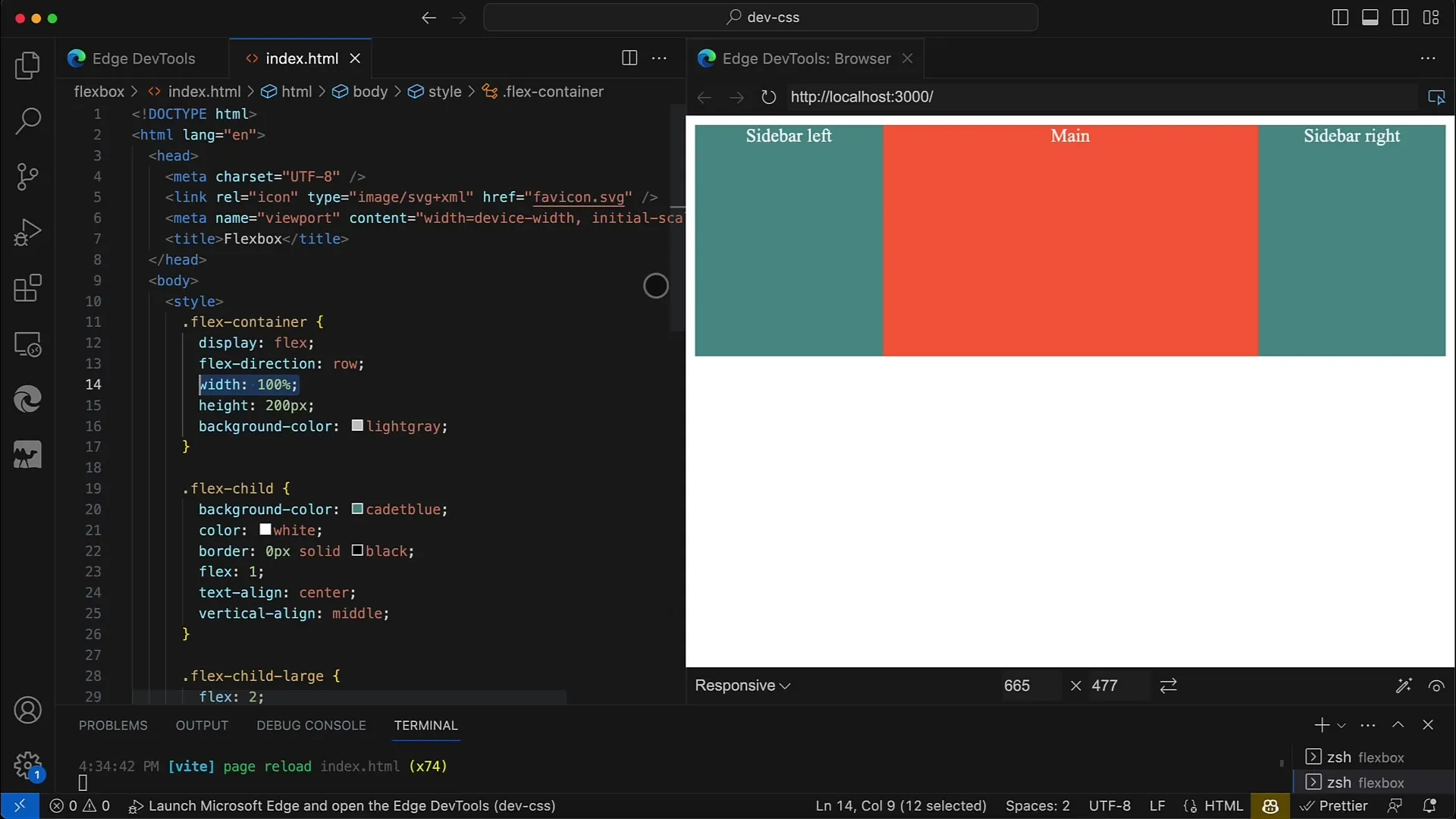
Adım 7: Diğer Ayarlamalar ve Testler
Tasarımınızı tarayıcıda kontrol ederek her şeyin doğru göründüğünden emin olun. Düzenin nasıl tepki verdiğini görmek için farklı Flex değerleri ve genişliklerle deney yapın. Tasarımın duyarlı özelliklerini test etmek için tarayıcı penceresini ölçeklendirin.
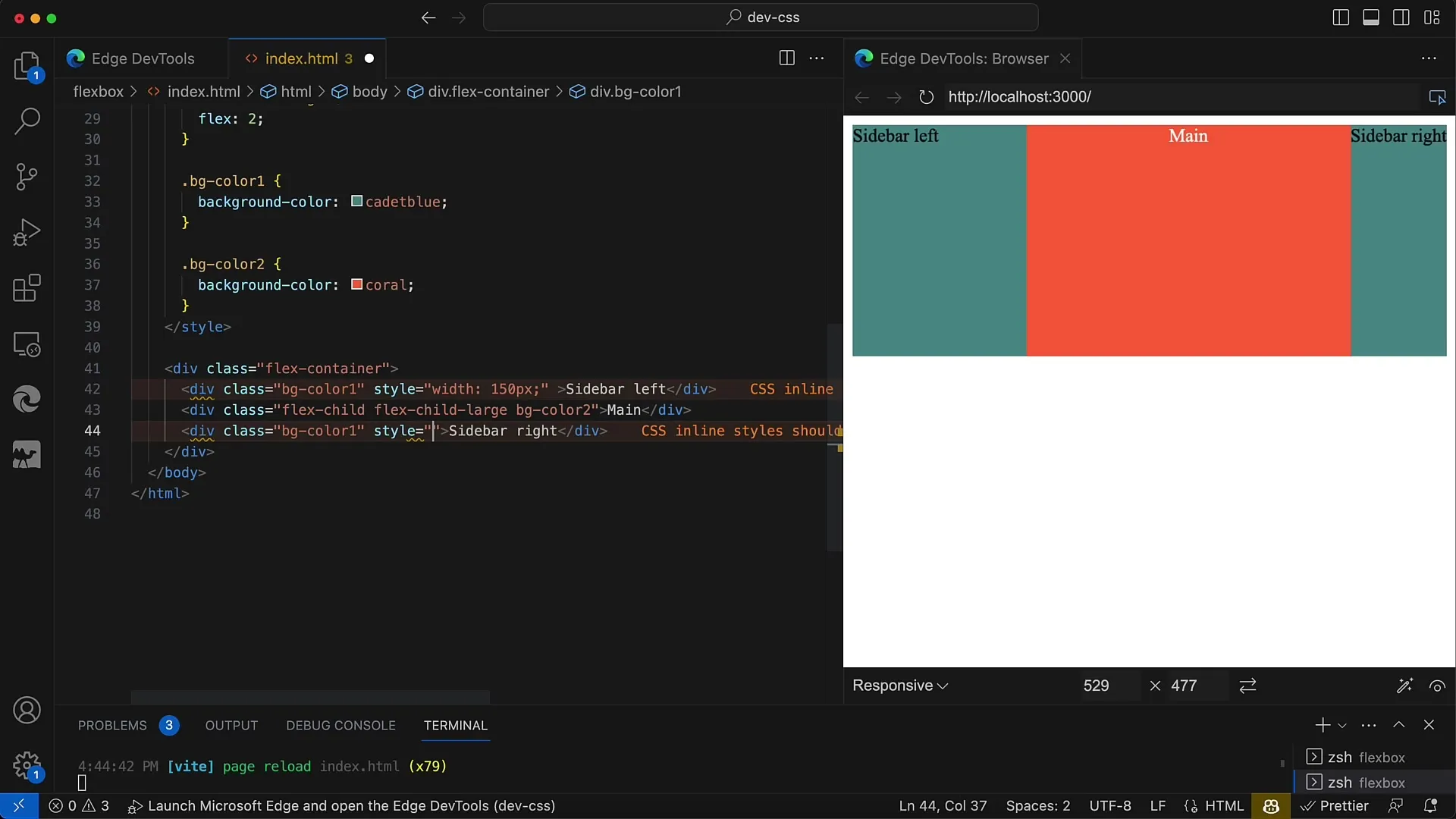
Adım 8: Dikey Düzeni Uygulama
Opsiyonel olarak, bir dikey düzen oluşturmak için düzeninizi değiştirebilirsiniz. Bunun için, esnek konteynerin sütun haline gelmesi için flex-direction: column; kullanın. Daha fazla tasarım seçeneğine sahip olmak isterseniz bu adımı uygulayabilirsiniz.
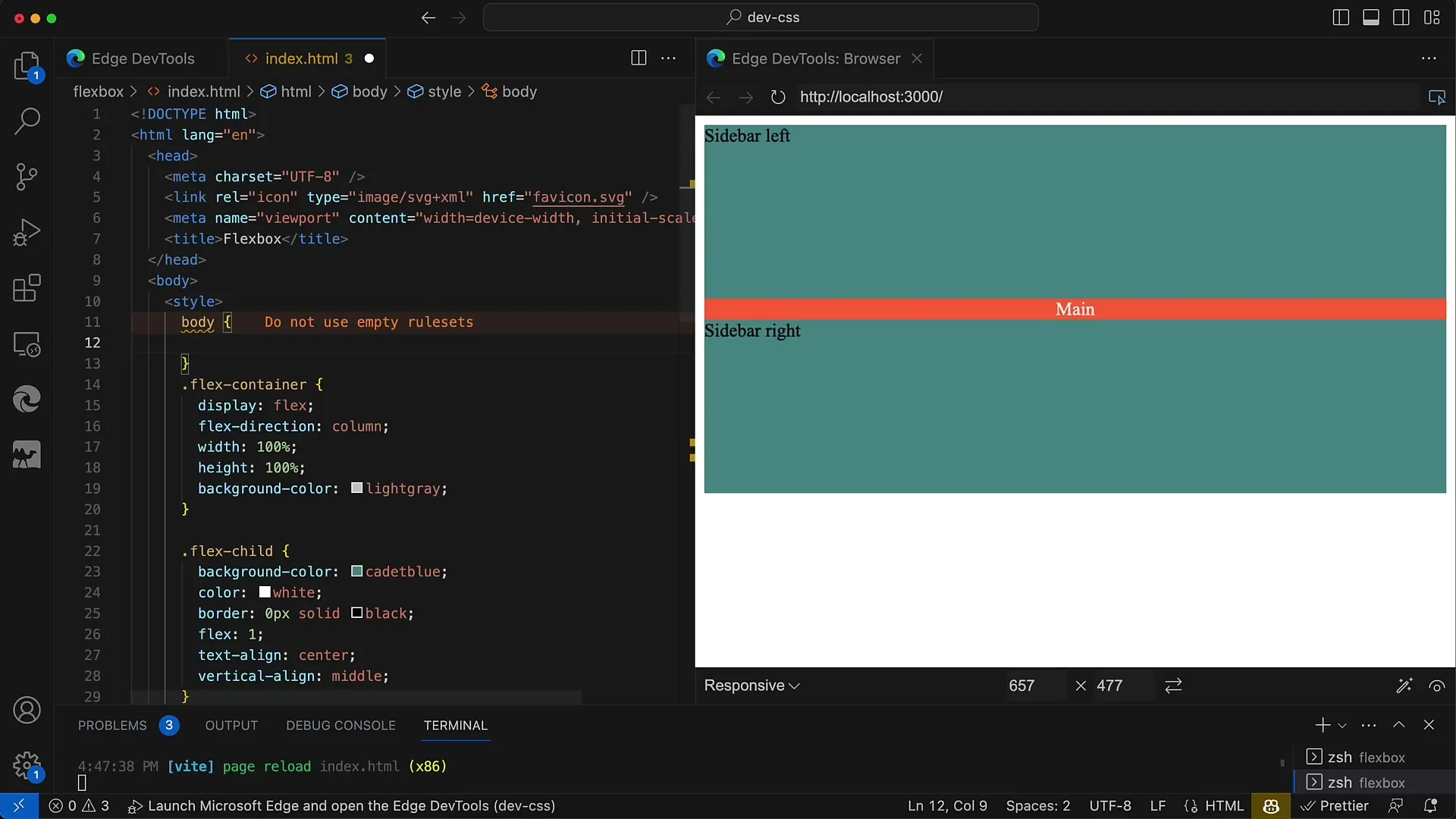
Adım 9: Tarayıcı Desteği Eklemek
Çalışırken tarayıcı desteğini kontrol etmeyi unutmayın. Bazı eski tarayıcı sürümleri için Flexbox için prefixler gerekebilir. Tasarımınızın her yerde iyi göründüğünden emin olmak için gerektiğinde ilgili prefixleri ekleyin.
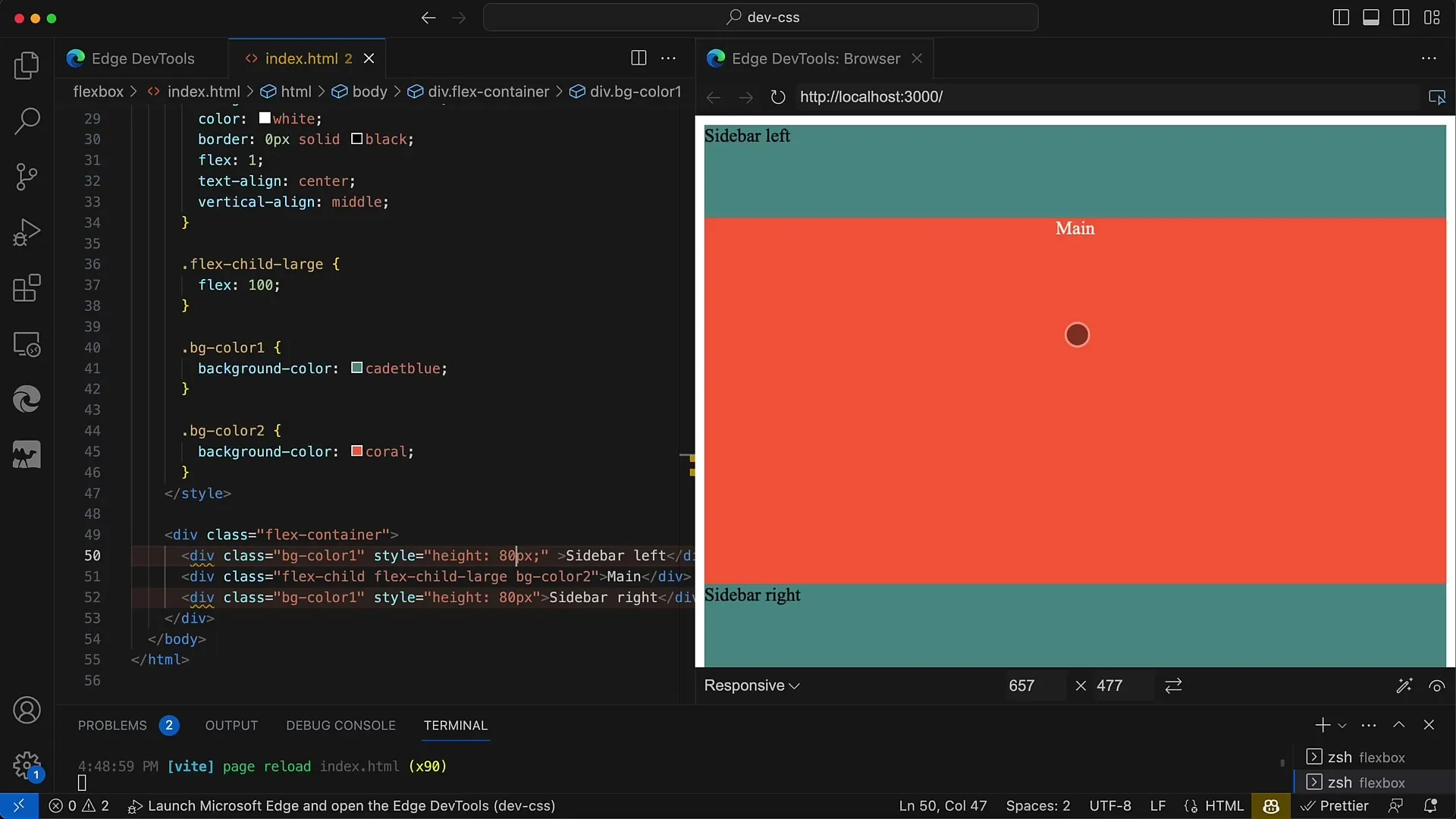
Adım 10: Son Ayarları Yap ve Kaydet
Tüm kontrolleri kontrol et ve düzenlemenin farklı ekran boyutlarında iyi göründüğünden emin ol. Tüm değişiklikleri kaydet ve ilerlemelerinizi görmek için düzeninizin ekran görüntülerini alın.
Özet
Bu kılavuzda, Flexbox kullanarak basit ve duyarlı bir düzen oluşturmayı öğrendiniz. Flex özellikleri sayesinde, elemanlarınızın boyutunu ve düzenini kolayca kontrol edebilirsiniz. Yukarıda anlatılan adımlar ile iki yan panel ve ana alan içeren, çeşitli ekran boyutlarına zarif bir şekilde uyum sağlayan bir düzen oluşturabilirsiniz.
Sık Sorulan Sorular
Flexbox nasıl çalışır?Flexbox, boşlukları elemanlar arasında dağıtmayı ve onları dinamik olarak sıralamayı mümkün kılan CSS'teki modern bir düzen modülüdür.
Flexbox'u dikey düzenlerde de kullanabilir miyim?Evet, flex-direction'ı column olarak değiştirerek Flexbox'u dikey düzenler için de kullanabilirsiniz.
Tasarımımın duyarlılığını nasıl test ederim?Tarayıcı pencerenizin boyutunu değiştirebilir veya tarayıcınızda geliştirici araçlarını kullanarak farklı ekran boyutlarını simüle edebilirsiniz.


